如果您要命名音樂流媒體服務,可能 Spotify 想到或Apple Music。 谷歌播放音樂 是 Google Play 服務系列下的科技巨頭產品之一。 大約三年後,Google Play 音樂進入了音頻流媒體領域 Spotify,目前是訂閱人數最多、最受歡迎的。
Google Play 音樂的賣點是其作為在線音樂儲物櫃的次要功能,可讓您在個人音樂庫中免費存儲多達 50,000 首歌曲。 你可能想要 出口 Spotify 播放列表到 Google Play 出於這個或其他原因。 儘管如此,本文將指導您如何做到這一點! 如果這個想法看起來不太可能,讓我們考慮一些關於將流媒體音樂傳輸到另一個服務或應用程序的事實。
內容指南 第 1 部分。你能出口嗎 Spotify 播放列表到 Google Play?第 2 部分。如何導出 Spotify 播放列表到 Google Play?部分3。 結論
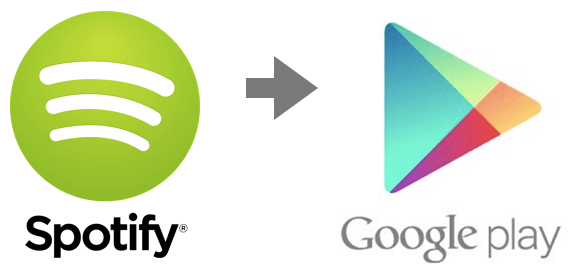
當您對一個比另一個有偏好時,流媒體服務交換是一個簡單的決定。 但有一個問題——您創建的播放列表(在很長一段時間內建立並經歷了音樂旅程的不同階段)不會被轉移,這意味著您必須在新服務上再次策劃您的收藏。 很不方便吧?
Spotify 使用 DRM 保護其音樂。 您可以通過高級訂閱下載音頻內容,但該保護僅允許在其應用程序上播放。 要刪除 DRM,您需要一個軟件工具來解密 Spotify Ogg Vorbis 格式文件。 所以不能直接導出 Spotify 播放列表到 Google Play 音樂。 然而,這種音樂轉移並非不可能。
上一節提到了一個可以讀取的工具 Spotify的受保護音頻文件來克服您的遷移障礙。 強烈推薦 DumpMedia Spotify Music Converter 為您的軟件問題提供完整的解決方案。
它可以下載並轉換您的 Spotify 歌曲即使沒有 Spotify 高級訂閱。 該軟件 刪除DRM保護 阻礙您播放和傳輸您的 Spotify 另一個應用程序或設備上的音樂。
導出模板 Spotify 按照下面提供的步驟將播放列表添加到 Google Play。
步驟 1. 下載並安裝轉換器程序
在您的網站上免費下載安裝程序 Windows 或 Mac,然後執行安裝程式。安裝僅需幾分鐘。
步驟2。 跑 DumpMedia Spotify Music Converter 並添加您的 Spotify 播放列表
啟動轉換器。 您的 Spotify 如果尚未運行,應用程序也會打開。 上 Spotify,點擊並拖動播放列表到轉換器的輸入框。 您可以復制並粘貼鏈接 Spotify 以及。

步驟 3. 配置輸出格式
選擇輸出音訊格式。 Google Play 音樂支援 MP3、AAC、WMA、FLAC、Ogg 或 ALAC。所以 MP3 或 FLAC 比較合適。您還可以設定您喜歡的樣本和比特率。然後,瀏覽找到您的輸出資料夾。

步驟4。 兌換 Spotify 播放列表
單擊轉換按鈕開始轉換過程。 完成時將提示您。

DumpMedia Spotify Music Converter 將下載您的 Spotify 以高速播放列表、歌曲或專輯,而不會失去原始質量。 它還將包括 ID3 標籤和元數據,因此您可以保留歌曲的信息,如標題、藝術家、藝術作品等。
所以擁有大量的 Spotify 考慮到 Google Play 允許存儲多達 50k 首曲目這一事實,音樂將不是問題。 DumpMedia Spotify Music Converter的完整版本支援您導出完整長度的歌曲轉換,沒有時間限制,以及其他好處。
繼續閱讀以導出 Spotify 播放列表到谷歌播放音樂完全。
步驟 1. 登錄 Google Play 音樂
在您的網絡瀏覽器上訪問 Google Play 商店並使用您的 Google 帳戶詳細信息登錄。 在左側,單擊“音樂”,然後選擇“我的音樂”。
步驟 2. 使用音樂管理器
在“我的音樂”中,單擊左上角的漢堡包(3 行)菜單圖標,然後選擇“立即收聽”。 單擊菜單底部的“上傳音樂”。 使用您的 Google 帳戶登錄音樂管理器,或者在尚未安裝時準備好下載。
步驟 3. 開始上傳
單擊“菜單”,然後單擊“將歌曲上傳到 Google Play”,然後單擊“下一步”按鈕。
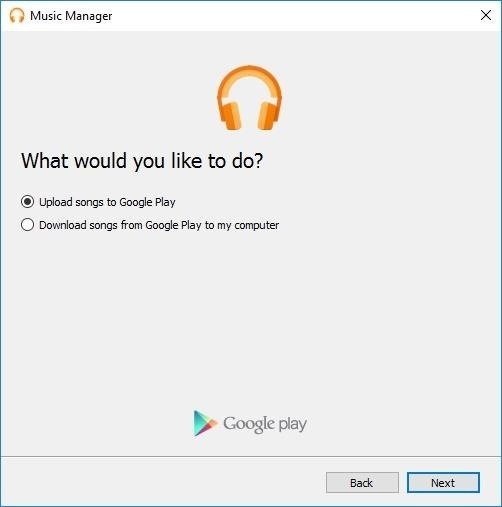
第 4 步。為您的播放列表選擇文件夾
您現在可以選擇目標文件夾來存儲轉換後的播放列表。 音樂管理器將查找、掃描並顯示您文件夾中的播放列表和可用音樂數量。
步驟 5. 完成上傳
選擇上傳文件夾後,音樂管理器會提示一個問題:“以後是否要自動上傳您添加到所選文件夾中的歌曲?” 單擊“是”並繼續上傳您的播放列表歌曲。 當上傳中斷時,例如瀏覽器終止或關機,請不要擔心。 當音樂管理器可以再次執行時,它會自動恢復該過程。
給你,你的 Spotify 播放列表已導出到 Google Play 音樂!
事實證明,Google Play Music 沒有被競爭對手打敗,其簡單的界面、同樣龐大的音樂和專輯收藏、音頻搜索引擎,尤其是其免費的雲存儲,以補充已經龐大的流媒體檔案。 當您擁有現有的 Google 帳戶時,註冊幾乎是即時的。 (據報導目前 Gmail 用戶已達到約 XNUMX 億,並且還在增長!)
為了幫助您切換到 Google Play,本文中的教程提供了將您的設備轉移到 Google Play 的步驟 Spotify 跟踪並使用 Google 的免費在線音樂存儲空間。 更重要的是,你被介紹給 DumpMedia Spotify Music Converter。該工具將減輕您匯出時的大部分工作 Spotify 播放列表到 Google Play 音樂。
